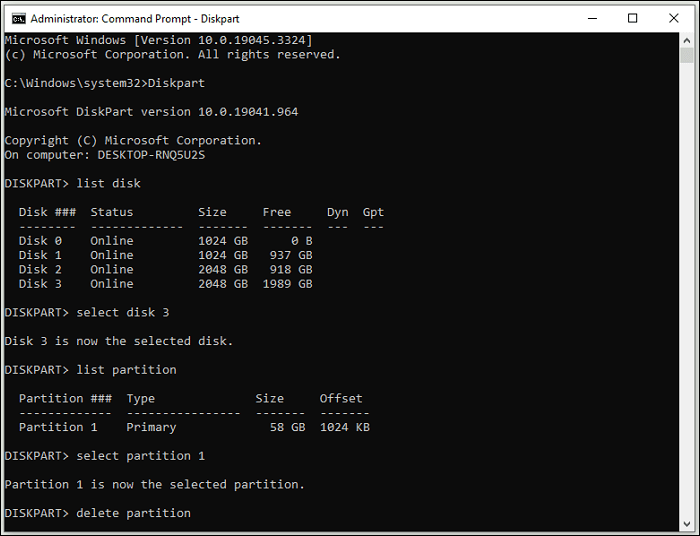Sommaire
Auteur
Actualité
Mise à jour le 07 Mar, 2025
Les cartes SD ont pour objectif fondamental de fournir un espace de stockage pour tous les types de données. Elles peuvent être utilisées sur les ordinateurs et les smartphones, ce qui les rend polyvalentes. Cependant, lors du stockage des données, vous pourriez avoir des difficultés à gérer ses partitions.
Cela peut se produire pour plusieurs raisons, entraînant la nécessité de supprimer des partitions des cartes SD. Dans cet article, EaseUS vous guidera à travers toutes les méthodes possibles pour vous aider à supprimer des partitions des cartes SD et vous guidera pour économiser de l'espace qui peut être utilisé pour sauvegarder des données importantes.
Comment supprimer des partitions d'une carte SD
Le repartitionnement d'une carte SD implique des objectifs différents, autres que la résolution de problèmes au sein de la carte SD. Cependant, les utilisateurs se sentent embarrassés lorsqu'ils doivent trouver la bonne façon de supprimer des partitions des cartes SD. À cette fin, nous avons mis au point quelques solutions pratiques vous guidant pour gérer correctement une carte non partitionnée :
Méthode 1. Utiliser EaseUS Partition Master – Sûr et rapide
Il est judicieux de discuter dès le départ de la meilleure solution pour gérer vos partitions. EaseUS Partition Master Professional est une solution directe pour une gestion sécurisée et rapide des disques sur votre PC. Bien qu'il prenne en charge toutes sortes de tâches de gestion de disque sur l'ordinateur, il prend également en charge les disques durs externes tels que les cartes USB et SD.
Avec l'aide d'EaseUS Partition Master, vous n'avez rien à apprendre pour exécuter des processus. Les débutants peuvent utiliser efficacement cette méthode pour supprimer des partitions de leurs cartes SD. Il fournit également une gestion intelligente de l'espace par IA en un clic, ce qui facilite la création d'espace sur l'ordinateur.
Le guide étape par étape de cette méthode utilisant EaseUS Partition Master :
Étape 1. Lancez EaseUS Partition Master, dans la section Gestionnaire de partitions, faites un clic droit sur la partition souhaitée et choisissez « Supprimer ».
Étape 2. Confirmez le message « Voulez-vous supprimer la partition sélectionnée ? » et cliquez sur « Oui ».
Étape 3. Cliquez sur « Exécuter * Tâche » et cliquez sur « Appliquer » pour commencer à supprimer la partition sur votre appareil.
Autres fonctionnalités à noter à propos d'EaseUS Partition Master
- Correction de la carte SD qui affiche une lecture seule
- Exécuter le test de vitesse de la carte SD
- Réparer les secteurs défectueux sur la carte SD
- Réparer lorsque la carte SD n'apparaît pas sous Windows
- Formater la carte SD sous Windows 10
Si vous recherchez une solution de gestion de disque, EaseUS Partition Master propose également des solutions dédiées qui résolvent les problèmes liés aux disques durs, aux ordinateurs et aux systèmes d'exploitation. Essayez cet outil pour trouver d'excellentes options.
Méthode 2. Utilisation de la gestion des disques
Bien qu'EaseUS Partition Master propose des solutions complètes, vous pouvez toujours rechercher d'autres options. Gestion des disques, l'outil intégré proposé par Windows, peut être utilisé pour gérer les disques et les partitions. Plusieurs opérations peuvent être effectuées sur celui-ci, de la définition des partitions à leur suppression. Puisque vous souhaitez supprimer des partitions des cartes SD, suivez les étapes simples avec Gestion des disques :
Étape 1. Commencez par lancer la gestion des disques sur votre ordinateur. Utilisez la barre « Rechercher » en bas pour ouvrir le résultat souhaité.

Étape 2. Lorsqu'une nouvelle fenêtre s'ouvre, recherchez la carte SD connectée à votre ordinateur. Cliquez avec le bouton droit sur la partition et sélectionnez « Supprimer le volume » pour continuer. Un avertissement apparaîtra vous demandant de confirmer si vous souhaitez supprimer toutes les données associées. Si vous sélectionnez « Oui », l'opération sera exécutée et la partition sera supprimée.

Méthode 3. Utiliser Diskpart
Diskpart est une autre option des outils intégrés de Windows qui permet de supprimer des partitions des cartes SD. Bien que cela utilise essentiellement des lignes de commande, vous devez avoir des connaissances préalables avant d'essayer cette méthode. Vous trouverez ci-dessous un guide pour supprimer des partitions sur des cartes SD à l'aide de Diskpart :
Étape 1. Après avoir inséré la carte SD dans votre ordinateur, utilisez la touche de raccourci « Win + R » pour démarrer le programme « Exécuter ». Tapez « cmd » et utilisez CTRL + Maj + Entrée pour exécuter l'invite de commande en tant qu'administrateur.

Étape 2. Utilisez les commandes suivantes l'une après l'autre et appuyez sur « Entrée » après chaque commande pour effectuer le processus de suppression des partitions :
- Diskpart
- list disk
- select disk n (n est équivalent au numéro de disque de votre carte SD)
- list partition
- select partition n (n est équivalent au numéro de partition de votre carte SD)
- supprimer la partition
Maintenant, partageons cet article complet avec d’autres utilisateurs de Windows qui souhaitent supprimer des partitions des cartes SD :
Astuce bonus : supprimez les partitions de la carte SD sur Mac
Si vous êtes un utilisateur Mac, vous pouvez toujours supprimer des partitions d'une carte SD qui y est connectée. À cette fin, nous avons décrit les étapes à suivre pour faciliter la tâche des utilisateurs Mac :
Étape 1. Ouvrez l'application Utilitaire de disque sur votre Mac en accédant au dossier « Utilitaires » à partir de l'onglet « Applications » du Finder. Continuez à sélectionner le volume de la carte SD apparaissant dans la barre latérale et sélectionnez l'outil « Partition ».

Étape 2. Sélectionnez la partition que vous souhaitez supprimer de votre carte SD et cliquez sur « Supprimer ». Pour exécuter ce processus, cliquez sur « Appliquer », ce qui ouvrira une nouvelle fenêtre de dialogue. Là, cliquez sur « Partition » et laissez le processus se terminer. Après cela, vous pouvez cliquer sur « Terminé » pour supprimer avec succès les partitions de la carte SD sur Mac.
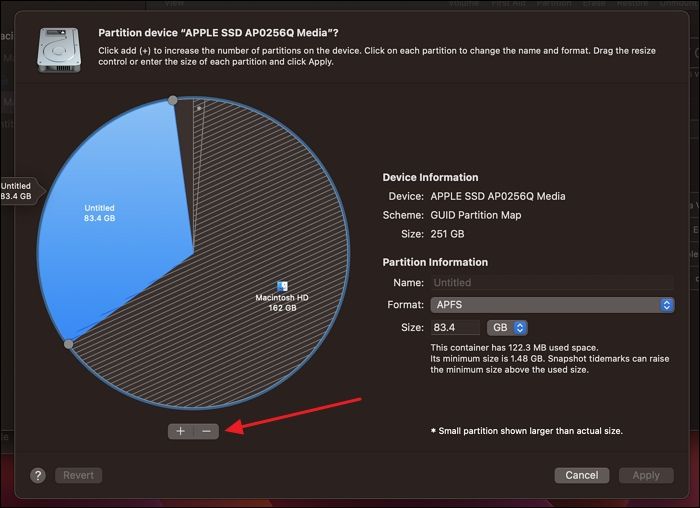
Pourquoi devrais-je supprimer des partitions sur des cartes SD ?
Après avoir examiné toutes les solutions possibles, vous vous posez peut-être cette question : pourquoi faut-il envisager de supprimer des partitions sur des cartes SD ? Pour apporter une réponse appropriée à cette question, nous avons répertorié quelques raisons exceptionnelles expliquant les situations potentielles qui auraient pu conduire à ce problème :
- Les utilisateurs cherchent à repartitionner leur carte SD dans un but différent, comme l’installation d’un système d’exploitation ou la création d’un disque amorçable.
- Si votre carte SD présente des problèmes de formatage ou de capacité en affichant une taille incorrecte, il est évident que les partitions doivent être supprimées.
- Il se peut qu'un virus ou un logiciel malveillant soit présent sur votre carte SD, ce qui peut également entraîner des problèmes avec les périphériques connectés. Pour garantir la sécurité des appareils, il est essentiel de supprimer les partitions pour effacer toutes les menaces.
- Même si plusieurs partitions sont présentes sur une seule carte SD, il est possible que certaines d'entre elles soient masquées au cours du processus. Cela entraînera la nécessité de supprimer des partitions pour récupérer tout l'espace qui n'était pas accessible.
Conclusion
Cet article a fourni des détails exceptionnels sur la suppression de partitions des cartes SD. Vous avez appris plusieurs détails concernant les outils intégrés qui peuvent supprimer efficacement les partitions des cartes SD . Cependant, quel que soit votre choix, si vous souhaitez obtenir un résultat sûr et rapide, EaseUS Partition Master apporte le résultat parfait.
Ce logiciel de gestion de disque permet de supprimer et de gérer les différentes partitions de l'ordinateur de manière exceptionnellement simple, sans le compliquer. Des procédures de haut niveau à la gestion des disques et à la suppression des partitions des cartes SD, EaseUS Partition est une boîte à outils complète. Si vous souhaitez simplifier la gestion des disques, c'est un outil que vous devriez essayer.
FAQ sur la suppression de partitions de la carte SD
Avez-vous d'autres questions sur la suppression de partitions sur des cartes SD ? Nous avons examiné quelques questions et les avons répertoriées pour vous aider à mieux comprendre le processus impliqué :
1. Pourquoi ne parviens-je pas à supprimer des partitions sur ma carte micro SD ?
Les cartes SD corrompues peuvent être difficiles à gérer. Par conséquent, si vous ne pouvez pas supprimer les partitions de votre carte SD, il existe un risque élevé de corruption. Vous devez rechercher des méthodes plus robustes qui contournent tous les problèmes au sein de la carte SD.
2. Comment supprimer des partitions sur ma clé USB ?
Pour supprimer des partitions sur votre clé USB, vous pouvez facilement utiliser EaseUS Partition Master pour une gestion facile des disques. Il fournit un système complet pour supprimer facilement les partitions de votre clé USB.
3. Quelle est la différence entre la suppression des partitions d'une carte SD, le formatage d'une carte SD et l'effacement d'une carte SD ?
Si vous souhaitez supprimer des partitions d'une carte SD, vous fusionnez une carte SD divisée et combinez l'espace. Lorsque vous formatez une carte SD, vous flashez toutes les données présentes sur la carte, ce qui la rend vide pour d'autres usages. En attendant, l'effacement d'une carte SD implique une sélection et une suppression approfondies de fichiers spécifiques.
Comment pouvons-nous vous aider ?
Auteur
Mise à jour par Arnaud
Arnaud est spécialisé dans le domaine de la récupération de données, de la gestion de partition, de la sauvegarde de données.
Commentaires sur les produits
-
J'adore le fait que les modifications que vous apportez avec EaseUS Partition Master Free ne sont pas immédiatement appliquées aux disques. Cela facilite grandement la simulation de ce qui se passera une fois que vous aurez effectué tous les changements. Je pense également que l'aspect général et la convivialité d'EaseUS Partition Master Free facilitent tout ce que vous faites avec les partitions de votre ordinateur.
En savoir plus -
Partition Master Free peut redimensionner, déplacer, fusionner, migrer et copier des disques ou des partitions ; convertir en local, changer l'étiquette, défragmenter, vérifier et explorer la partition ; et bien plus encore. Une mise à niveau premium ajoute une assistance technique gratuite et la possibilité de redimensionner des volumes dynamiques.
En savoir plus -
Il ne crée pas d'image à chaud de vos disques et ne les aligne pas, mais comme il est associé à un gestionnaire de partitions, il vous permet d'effectuer plusieurs tâches à la fois, au lieu de simplement cloner des disques. Vous pouvez déplacer les partitions, les redimensionner, les défragmenter, etc., ainsi que les autres outils que vous attendez d'un outil de clonage.
En savoir plus
Articles liés
-
Comment réinitialiser le mot de passe Windows 10 oublié | 6 façons🏆
![author icon]() Arnaud 07/03/2025
Arnaud 07/03/2025 -
[Corrigé] Impossible d'enregistrer des fichiers sur une clé USB
![author icon]() Arnaud 07/03/2025
Arnaud 07/03/2025 -
Comment modifier la taille du cluster sans formatage 🔥
![author icon]() Arnaud 07/03/2025
Arnaud 07/03/2025 -
Solution : Comment effacer l'espace libre d'un disque SSD en toute sécurité ?
![author icon]() Arnaud 07/03/2025
Arnaud 07/03/2025
Sujets d'actualité en 2024
EaseUS Partition Master

Gérer efficacement les partitions et optimiser les disques